win10系统开机不能上网 win10开机无法上网的原因和解决办法
随着科技的发展,Win10系统已经成为许多人使用的首选操作系统,有时我们可能会遇到一些问题,比如开机后无法上网。究竟是什么原因导致了这个问题的出现?有没有一些简单的解决办法呢?本文将围绕着Win10开机无法上网的原因和解决办法展开讨论,帮助读者更好地理解和解决这一问题。无论是技术新手还是经验丰富的用户,都可以从中受益。接下来我们将一起探索这个问题的答案。
步骤如下:
1.第一种情况:A.可能是关机时程序收到损坏; B.驱动程序丢失 ;上述情况可以用“驱动精灵”进行修复。一般可以解决大部分问题。
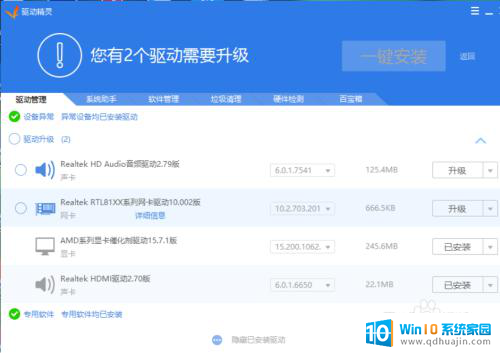
2.第二种情况就是:由于网卡驱动存在冲突导致开机无法再次联网,确定这种类型方法如下:
操作方法比较长,主要是在设备管理器中对网卡进行设置,知道怎么打开设备管理器的可以直接看第“3”步!
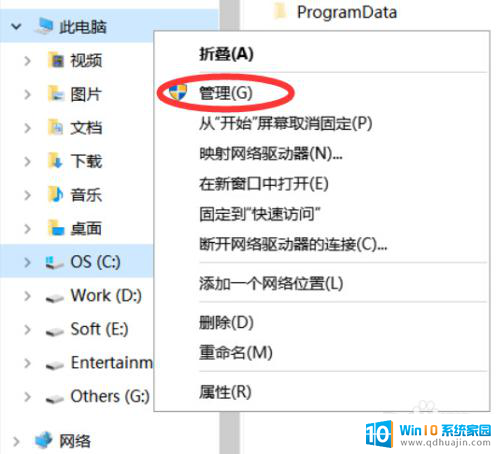
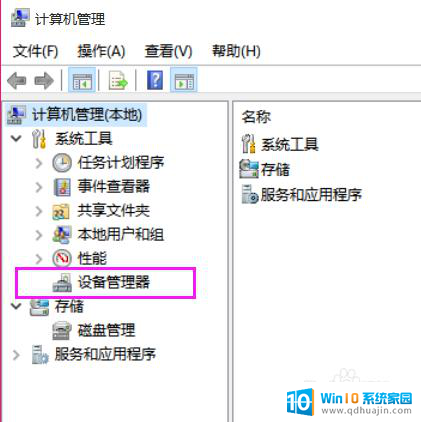
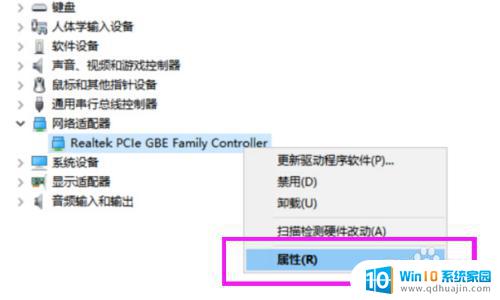
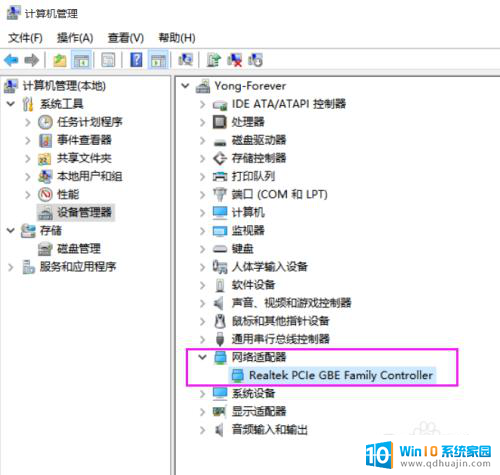
3.打卡网卡设备的“属性”选项,然后进入“驱动程序“选项卡.
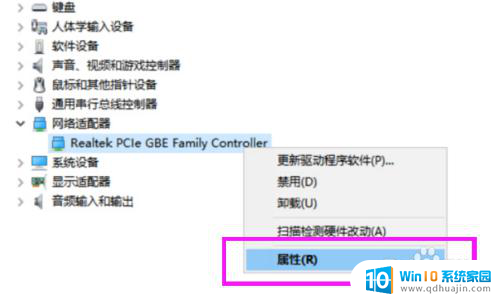
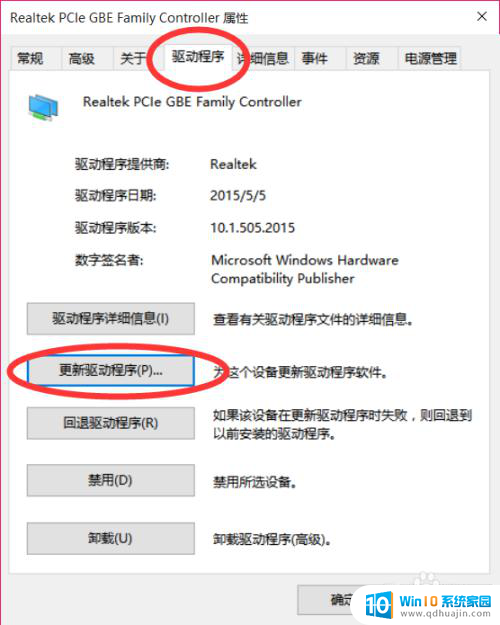
4.点击”更新驱动程序“,接下来一定要安装图片提示操作!
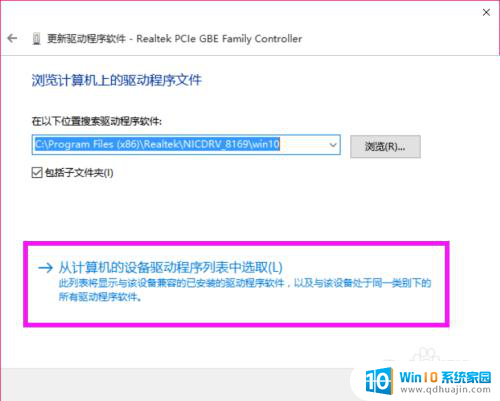
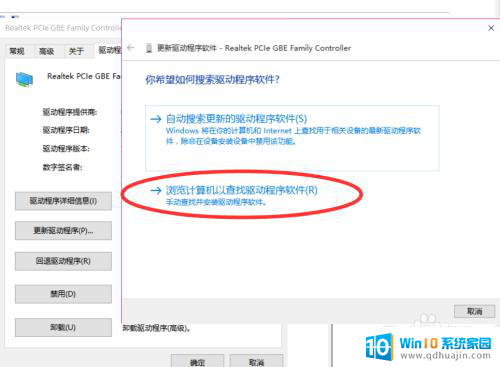
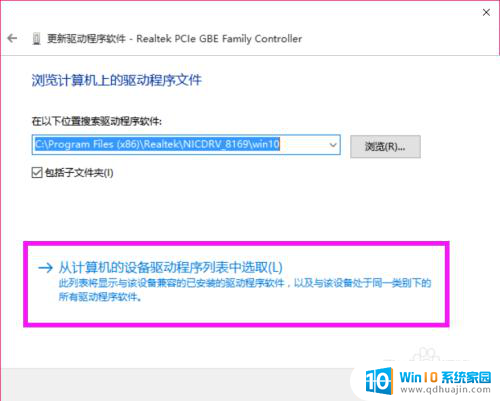
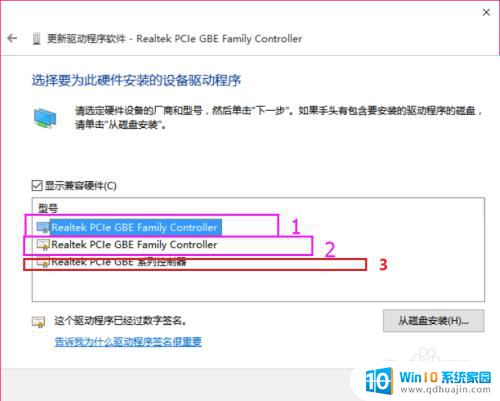
5.从下面这张图片如果你看到有 3 个网卡驱动,并且可以确定是驱动冲突或者不匹配导致出现开机不能上网的问题。注意观察你会发现有一个驱动是有灰色底纹的。说明目前你正在使用这一网卡驱动,同时也说明这个驱动不稳定!
双击其他的驱动进行安装,如果其他驱动可以使用则安装完就能解决问题;否则,说明重装的驱动也存在问题,那就直接卸载,然后重装驱动!(可以借助一台能够通过USB共享网络的手机联网后安装)
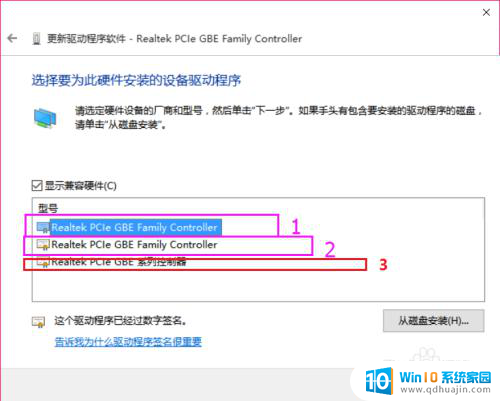

以上就是win10系统开机无法联网的全部内容,如果遇到这种情况,您可以按照以上步骤解决问题,非常简单快速。





